Excel में किसी श्रेणी में गैर-रिक्त कक्षों का चयन कैसे करें?
मान लीजिए कि किसी श्रेणी में कई गैर-आसन्न रिक्त कक्ष मौजूद हैं, और अब आपको वर्तमान सामग्री वाले सभी कक्षों का चयन करने की आवश्यकता है। Excel में आसानी से सभी गैर-रिक्त कक्षों का आसानी से चयन कैसे करें? इसे हल करने के लिए कई तरकीबें हैं।
- विशेष सुविधा पर जाएं के साथ किसी श्रेणी में गैर-रिक्त कक्षों का चयन करें
- VBA वाली श्रेणी में गैर-रिक्त कक्षों का चयन करें
- एक्सेल के लिए कुटूल के साथ एक श्रेणी में गैर-रिक्त कोशिकाओं का चयन करें (केवल एक कदम)
विशेष सुविधा पर जाएं के साथ किसी श्रेणी में गैर-रिक्त कक्षों का चयन करें
गो टू स्पेशल फीचर हमें निम्नलिखित चरणों के साथ चयनित श्रेणी में गैर-रिक्त कोशिकाओं का चयन करने में मदद कर सकता है।
1. वह श्रेणी चुनें जिसमें से आप सभी गैर-रिक्त कक्षों का चयन करेंगे और दबाएँ F5 गो टू डायलॉग बॉक्स खोलने की कुंजी। फिर क्लिक करें विशिष्ट गो टू स्पेशल डायलॉग बॉक्स खोलने के लिए बटन।
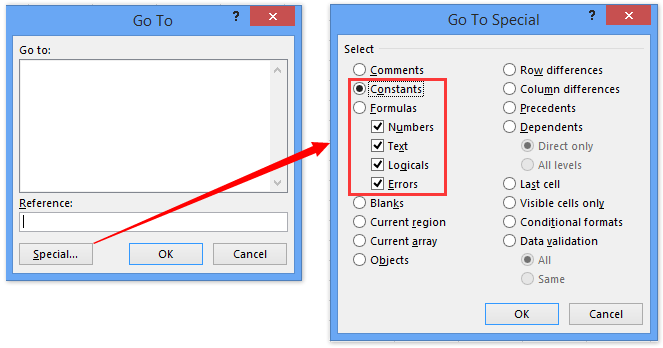
नोट: आप भी खोल सकते हैं जाने के लिए विशेष डायलॉग बॉक्स पर सीधे क्लिक करें होम > खोजें और चुनें > जाने के लिए विशेष.
2. विशेष पर जाएँ संवाद बॉक्स में, जाँचें स्थिरांक विकल्प, नंबर विकल्प, टेक्स्ट विकल्प, तार्किक विकल्प, और त्रुटियाँ विकल्प, और क्लिक करें OK बटन.
अब आप देखेंगे कि निर्दिष्ट सीमा में सामग्री वाले केवल गैर-रिक्त कक्ष ही चयनित हैं। नीचे स्क्रीनशॉट देखें:

Excel में किसी श्रेणी में सभी गैर-रिक्त कक्षों का चयन करने के लिए एक क्लिक
एक्सेल के लिए कुटूल अरिक्त कक्षों का चयन करें उपयोगिता केवल एक क्लिक से चयनित श्रेणी से सभी गैर-रिक्त कक्षों को शीघ्रता से चुनने में आपकी सहायता कर सकती है।
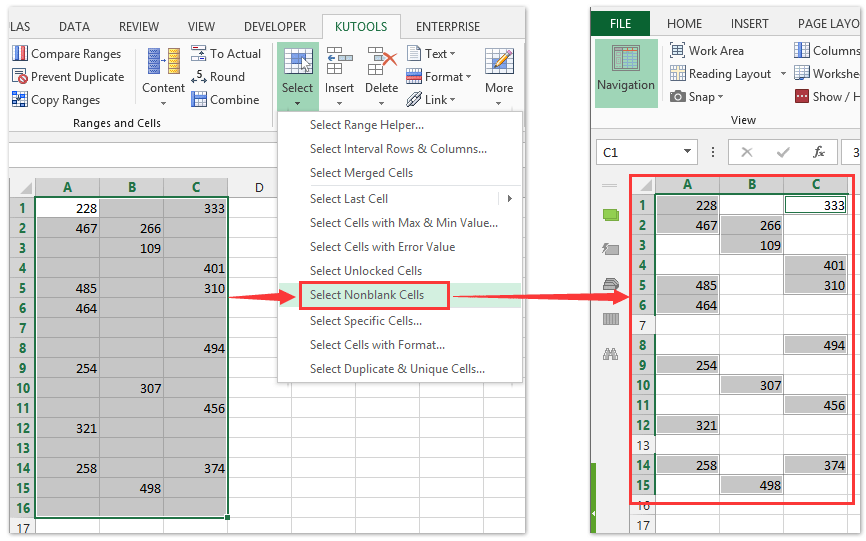
VBA वाली श्रेणी में गैर-रिक्त कक्षों का चयन करें
यहां हम एक निर्दिष्ट सीमा से सभी गैर-रिक्त कोशिकाओं का चयन करने के लिए एक वीबीए मैक्रो प्रदान करते हैं। कृपया इस प्रकार करें:
1। दबाएं ऑल्ट + F11 एप्लिकेशन विंडो के लिए Microsoft Visual Basic खोलने के लिए कुंजियाँ।
2। दबाएं सम्मिलित करें > मॉड्यूल, और फिर निम्नलिखित VBA कोड को शुरुआती मॉड्यूल विंडो में पेस्ट करें।
वीबीए: किसी श्रेणी से गैर-रिक्त कक्षों का चयन करें
Sub SelectNonBlankCells()
Dim Rng As Range
Dim OutRng As Range
Dim InputRng As Range
Dim xTitle As String
On Error Resume Next
xTitle = Application.ActiveWindow.RangeSelection.Address
Set InputRng = Application.InputBox("Range :", "KutoolsforExcel", xTitle, Type:=8)
Set InputRng = Application.Intersect(InputRng, Application.ActiveSheet.UsedRange)
For Each Rng In InputRng
If Not Rng.Value = "" Then
If OutRng Is Nothing Then
Set OutRng = Rng
Else
Set OutRng = Application.Union(OutRng, Rng)
End If
End If
Next
If Not (OutRng Is Nothing) Then
OutRng.Select
End If
End Sub3। दबाएं F5 कुंजी या क्लिक करें रन इस VBA को चलाने के लिए बटन।
4. आरंभिक संवाद बॉक्स में, कृपया वह सीमा निर्दिष्ट करें जिसमें आप केवल गैर-रिक्त कक्षों का चयन करेंगे, और क्लिक करें OK बटन.

अब सभी गैर-रिक्त कक्षों को निर्दिष्ट सीमा में तुरंत चुना जाता है।
एक्सेल के लिए कुटूल के साथ एक श्रेणी में गैर-रिक्त कोशिकाओं का चयन करें
एक्सेल के लिए कुटूल अरिक्त कक्षों का चयन करें उपयोगिता आपको केवल एक क्लिक से एक निश्चित सीमा से सभी गैर-रिक्त कोशिकाओं का चयन करने में सक्षम बनाती है।
एक्सेल के लिए कुटूल - एक्सेल के लिए 300 से अधिक आवश्यक उपकरणों से भरा हुआ। बिना किसी क्रेडिट कार्ड की आवश्यकता के पूर्ण-विशेषताओं वाले 30-दिवसीय निःशुल्क परीक्षण का आनंद लें! अभी डाउनलोड करो!
उस श्रेणी का चयन करें जिसमें आप केवल गैर-रिक्त कक्षों का चयन करेंगे, और क्लिक करें कुटूल > चुनते हैं > अरिक्त कक्षों का चयन करें.

अब निर्दिष्ट सीमा में सभी गैर-रिक्त कक्षों को एक ही बार में चुना जाता है।
एक्सेल के लिए कुटूल - 300 से अधिक आवश्यक उपकरणों के साथ सुपरचार्ज एक्सेल। बिना किसी क्रेडिट कार्ड की आवश्यकता के पूर्ण-विशेषताओं वाले 30-दिवसीय निःशुल्क परीक्षण का आनंद लें! अब समझे
डेमो: Excel में किसी श्रेणी में गैर-रिक्त कक्षों का चयन करें
सर्वोत्तम कार्यालय उत्पादकता उपकरण
एक्सेल के लिए कुटूल के साथ अपने एक्सेल कौशल को सुपरचार्ज करें, और पहले जैसी दक्षता का अनुभव करें। एक्सेल के लिए कुटूल उत्पादकता बढ़ाने और समय बचाने के लिए 300 से अधिक उन्नत सुविधाएँ प्रदान करता है। वह सुविधा प्राप्त करने के लिए यहां क्लिक करें जिसकी आपको सबसे अधिक आवश्यकता है...

ऑफिस टैब ऑफिस में टैब्ड इंटरफ़ेस लाता है, और आपके काम को बहुत आसान बनाता है
- Word, Excel, PowerPoint में टैब्ड संपादन और रीडिंग सक्षम करें, प्रकाशक, एक्सेस, विसियो और प्रोजेक्ट।
- नई विंडो के बजाय एक ही विंडो के नए टैब में एकाधिक दस्तावेज़ खोलें और बनाएं।
- आपकी उत्पादकता 50% बढ़ जाती है, और आपके लिए हर दिन सैकड़ों माउस क्लिक कम हो जाते हैं!
